首页
win10修复引导工具怎么用?win10修复引导工具使用方法教程
win10修复引导工具怎么用?win10修复引导工具使用方法教程
2022-10-28 02:43:53
来源:互联网
作者:admin
我们要对win10系统错误进行修正,除了手动外还可以选择自动引导修复。大部分新用户都通过这个方式来的,电脑高手可以自行处理的,那我们还是来看看要怎么进行自动引导修复。

win10修复引导工具怎么用步骤
引导修复的命令是:
(1)检查引导是否损坏的命令:
bcdedit /enum
(2)找到坏扇区并恢复可读取的信息的命令:
chkdsk /r
(4)重建并恢复已损坏的 Windows 10 系统文件的命令:
SFC /SCANNOW
(4)修复 Windows 10 的主引导记录并重建 BCD 配置文件的命令:
BOOTREC /SCANOS
BOOTREC /FIXMBR
BOOTREC /FIXBOOT
BOOTREC /REBUILDBCD
1、将U盘插入到电脑,选择从U盘进行系统启动 U 盘或 Windows PE 引导,进入到「命令提示符」
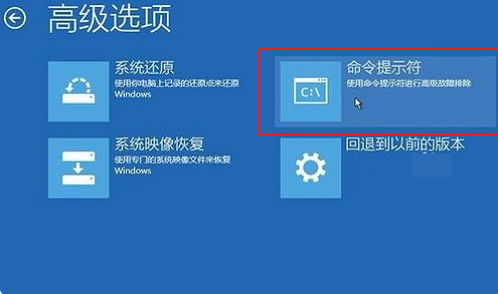
2、打开命令提示符,执行 bcdedit /enum 命令,如果看到如下图提示,说明引导记录已经损坏
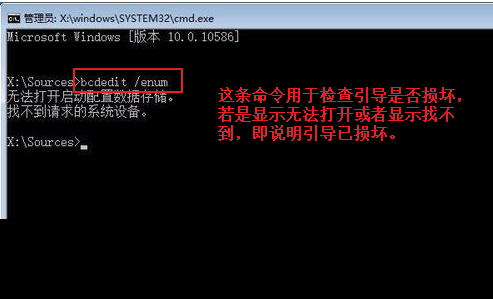
3、首先执行SFC /SCANNOW的命令搜索已经安装的系统。

4、依次执行如下命令修复 Windows 10 的主引导记录并重建 BCD 配置文件:
BOOTREC /SCANOS
BOOTREC /FIXMBR
BOOTREC /FIXBOOT
BOOTREC /REBUILDBCD
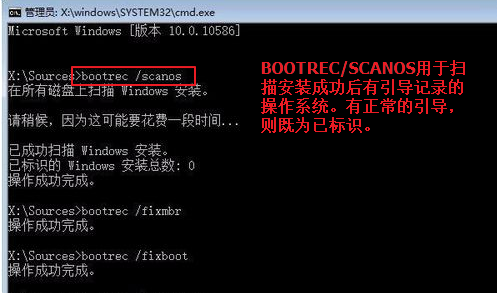
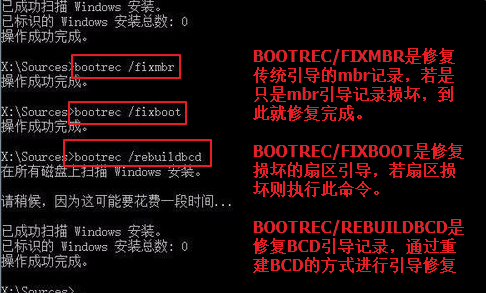
5、重启计算机,即可进入到win10操作系统了
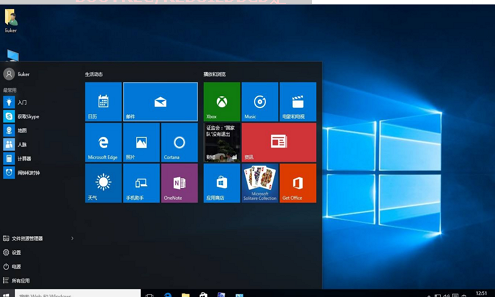
本站为您带来win10修复引导工具怎么用步骤就到这了,希望可以解决掉您的困惑。
精品游戏
换一批
